edge浏览器导入其他浏览器书签的方法
2023-07-03 13:53:47作者:极光下载站
edge浏览器这款软件可以很好的帮助大家进行浏览自己需要的内容,和查询到平时不能操作的一些资料,我们在使用的时候,可能有些时候需要使用到自己在其他浏览器中保存的书签栏,那么我们可以通过导入收藏夹功能将我们的其他浏览器中保存好的收藏夹栏导入到edge浏览器就好了,有些时候我们在其他浏览器中收藏的一些内容网页是很重要的,那么通过这样导入的方式,可以很快速且批量的导入这些书签,那么就不用自己一个一个的进行添加了,下方是关于如何使用edge浏览器导入其他浏览器中的书签栏的具体操作方法,需要的话可以看看方法教程。
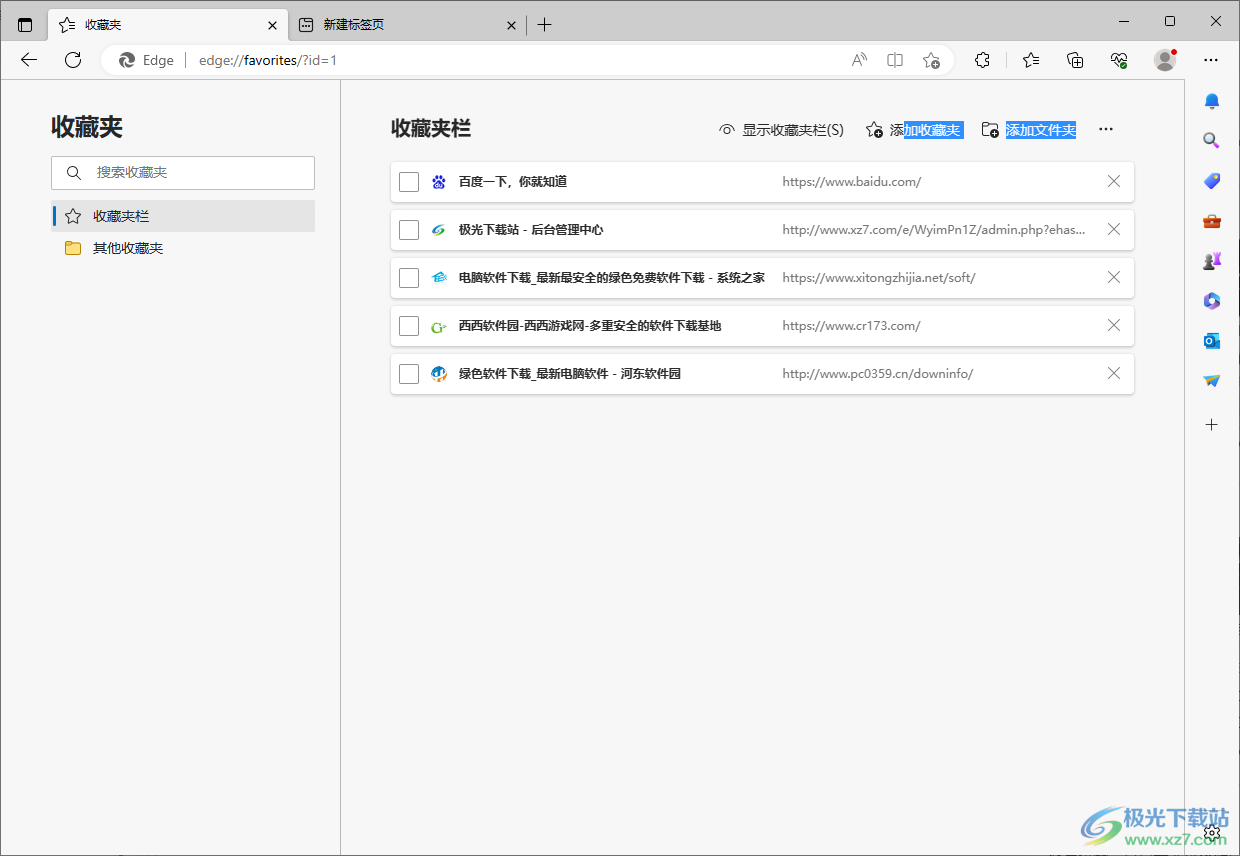
方法步骤
1.将edge浏览器进行鼠标点击打开,在打开的地址栏的位置进行右键点击,选择进入到【管理收藏夹】选项中。
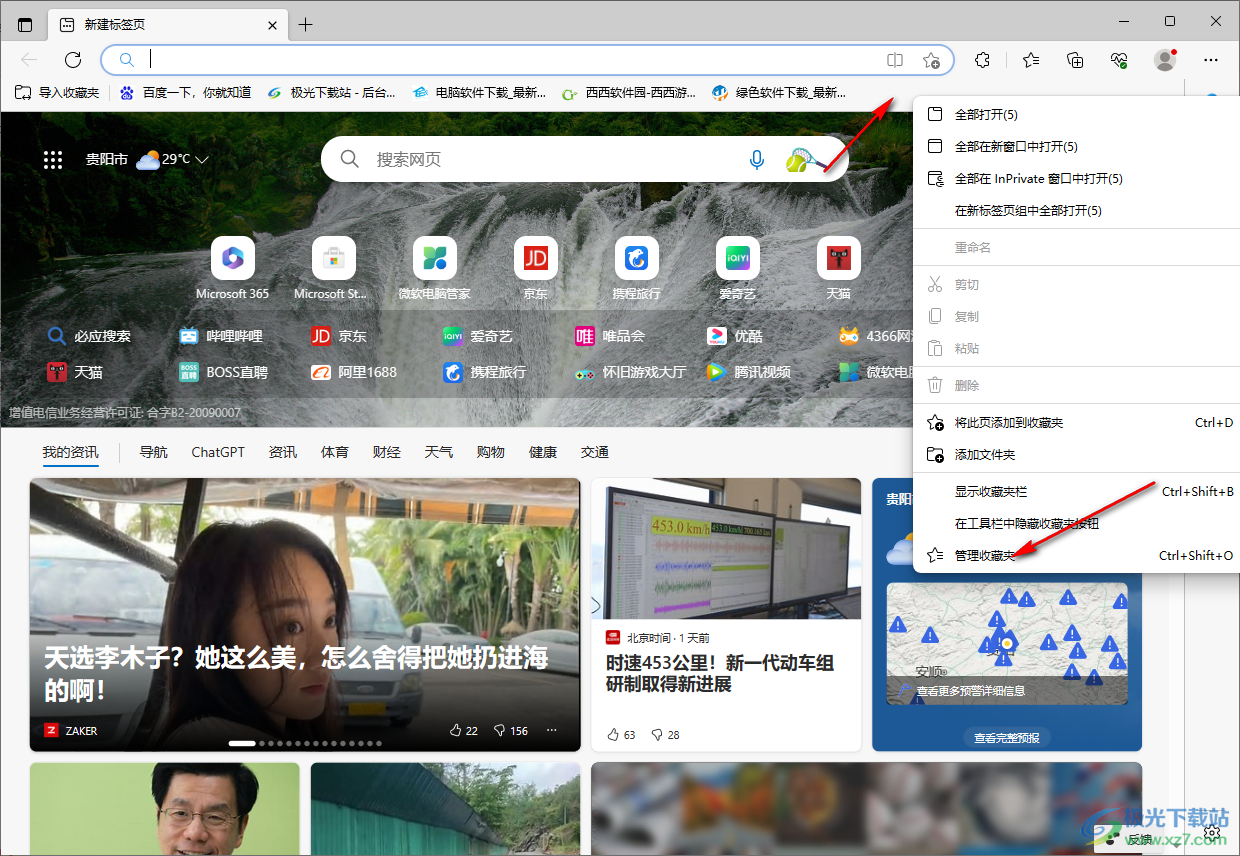
2.进入之后,我们需要在页面右上角的位置点击一下【…】,然后选择【导入收藏夹】。
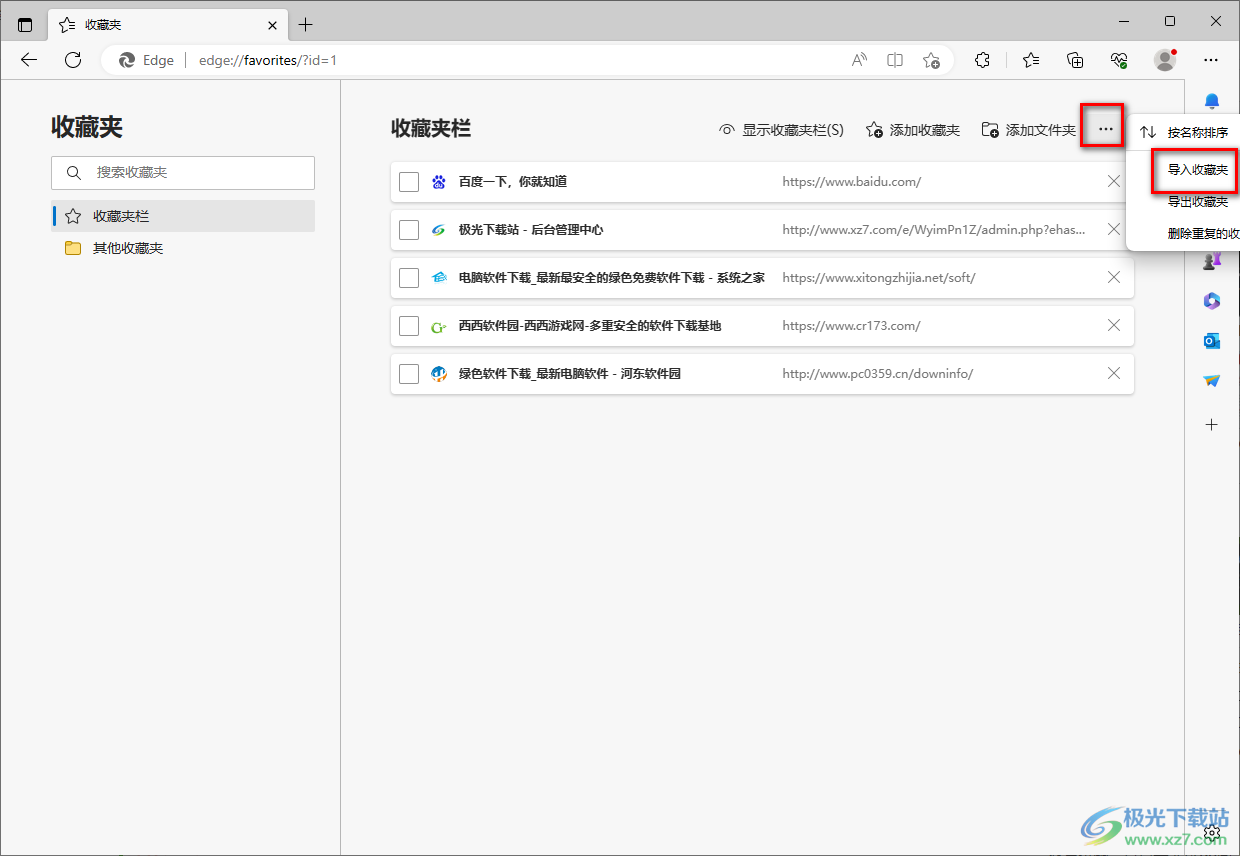
3.随后,进入到导入收藏夹栏的窗口中,选择【从其他浏览器导入】后面的【选择要导入的内容】按钮。
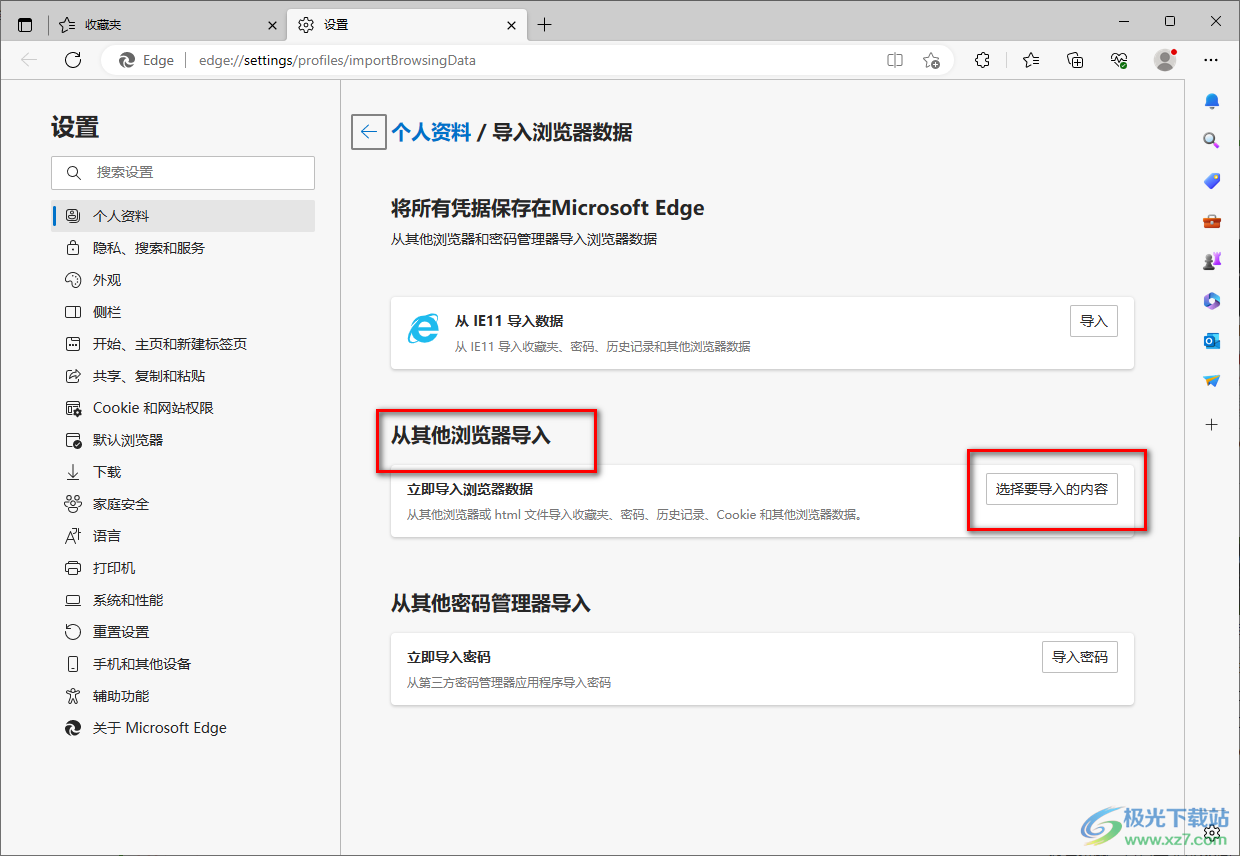
4.在打开的窗口中点击一下下拉图标,然后选择【收藏夹或书签HTML文件】。
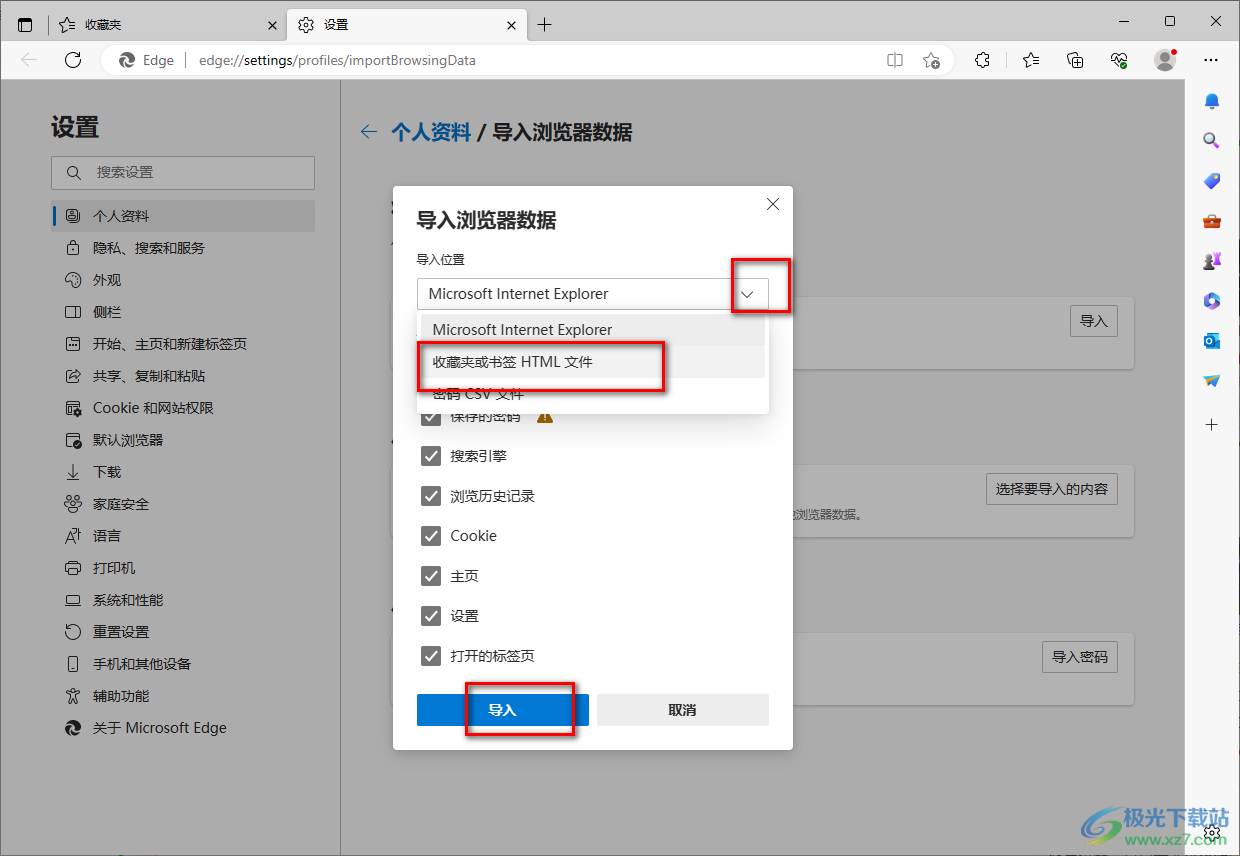
5.随后,在窗口中直接点击一下【选择文件】按钮进入到本地文件夹页面中。
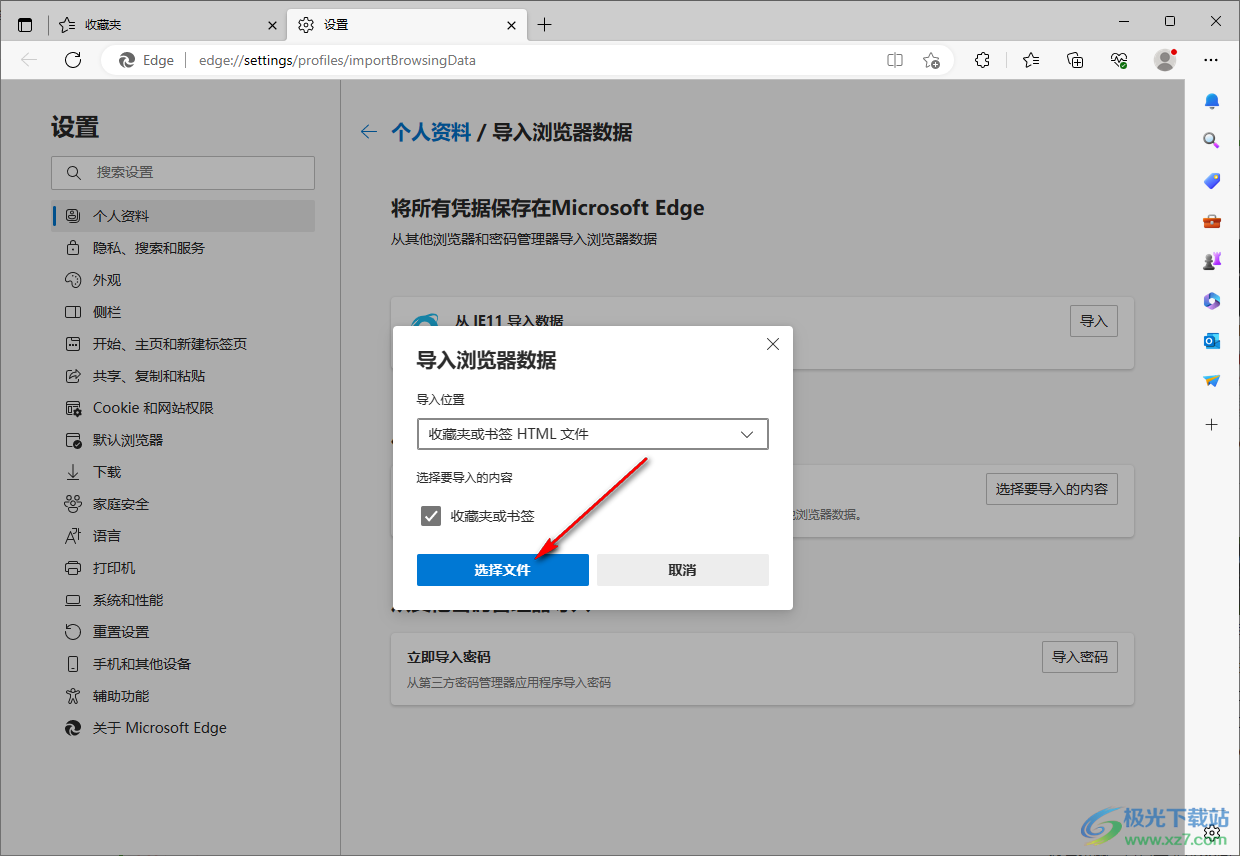
6.随后,在本地文件夹中,将自己提前准备好的书签栏文件夹进行选中,然后点击【打开】按钮即可导入。
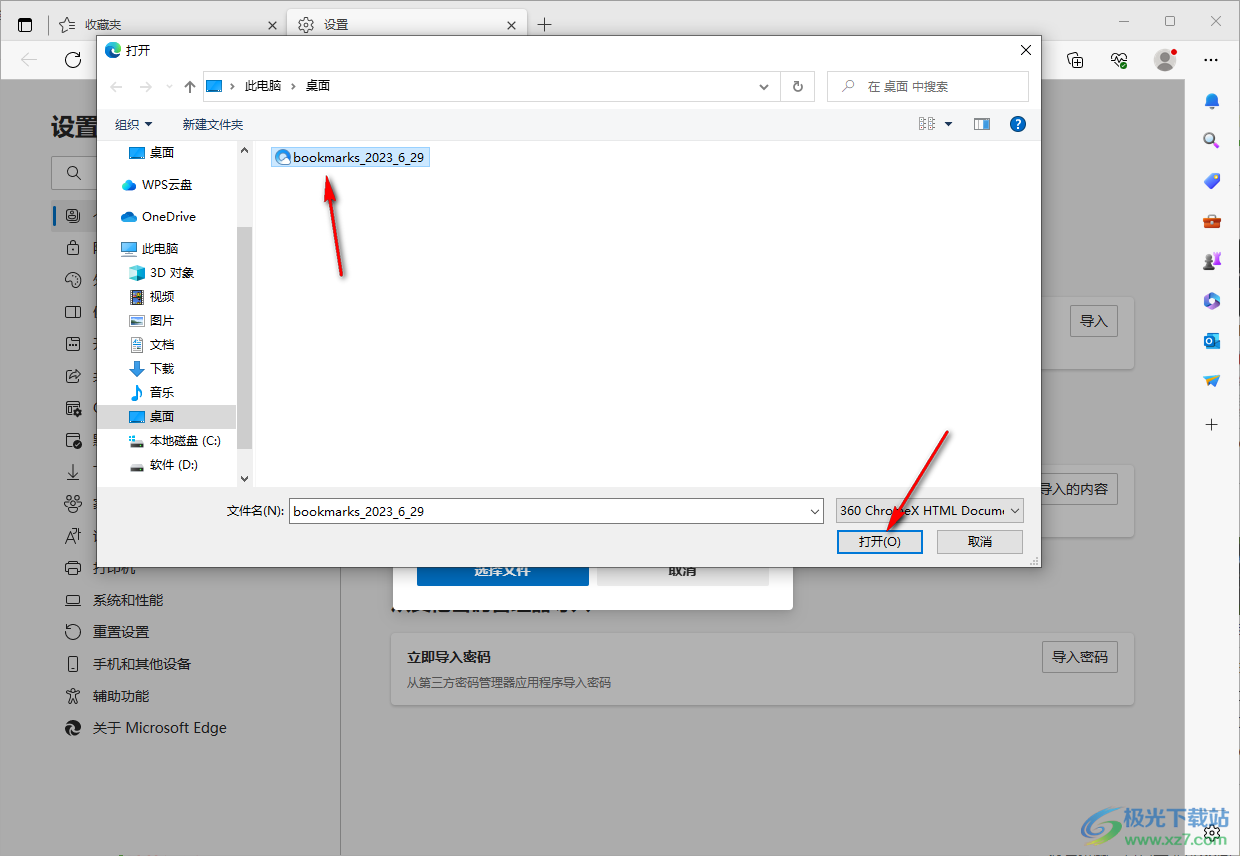
以上就是关于如何使用edge浏览器导入其他浏览器中的书签栏的具体操作方法,想要导入其他浏览器中的书签栏的话,那我们需要先将其他浏览器中的书签栏保存在本地中,之后在edge浏览器中导入本地保存的书签栏就好了,感兴趣的话可以操作试试。
